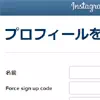インスタで『知り合いかも』という機能があります。
自分の知り合いかもしれないアカウントを表示させる機能で、インスタのアプリ上で紹介されたり通知が送られたりします。
この機能で自分が勝手に紹介されると嫌ですよね。
このページでは『知り合いかも』に表示させない方法について解説します。
インスタで『知り合いかも』に表示させない方法
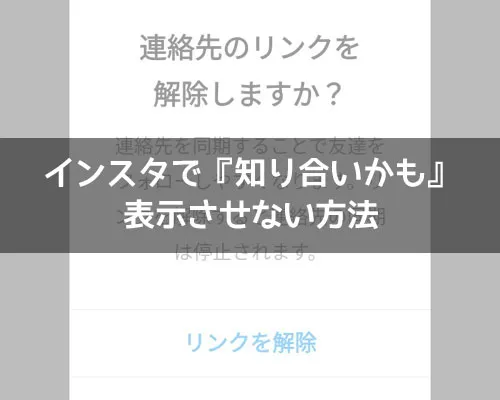
インスタで『知り合いかも』に表示させない方法としては、設定変更をする必要があります。
しかもインスタアプリではなくweb版のインスタから設定変更しなければいけません。
インスタのweb版にはユーザーネームとパスワードでログインする必要があります。
パスワードを忘れた場合はパスワード変更やパスワードリセットができるので以下を参考にどうぞ。
関連リンク
おすすめとして表示させない設定
まずはインスタのweb版にアクセスしてログインをしましょう。
以下のリンクからインスタのweb版にアクセスができますが、もし勝手にアプリが立ち上がる場合はリンクを長押しして『新規タブで開く』から起動するとweb版にアクセスできます。
関連リンク
インスタのweb版にログインできたら以下の方法で設定を変更します。
- インスタのweb版にログインして『プロフィールを編集』をタップ
- プロフィール編集画面で『プロフィールにアカウントのおすすめを表示する』項目を『オフ』にする
- 『送信する』をタップ
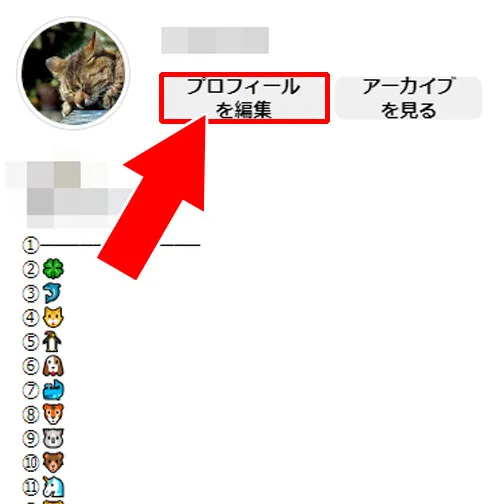
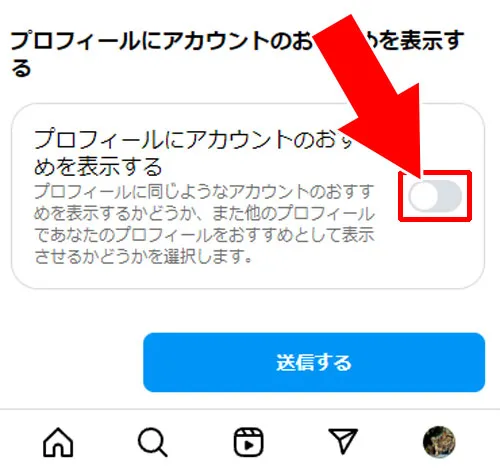
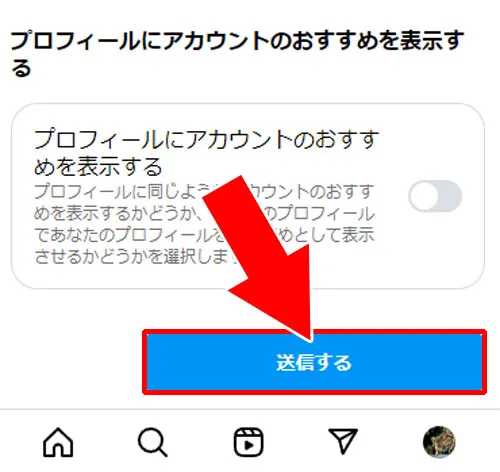
これでおすすめや『知り合いかも』に表示させないように設定できます。
また、念のために次の項目も確認しておきましょう。
Facebookや連絡先のリンクを解除
インスタではFacebookや連絡先がリンクされていると、おすすめや知り合いかもとして表示されるようになります。
自分のアカウントがFacebookや連絡先とリンクされている場合はリンクを解除しておきましょう。
- インスタグラムアプリを起動し、プロフィール画面の『≡』アイコンをタップ
- 『設定とプライバシー(歯車アイコン)』をタップ
- 『アカウントセンター』をタップ
- 『あなたの情報とアクセス許可』をタップ
- 『連絡先をアップロード』をタップ
- 『連絡先をリンク』項目を『オフ』にする

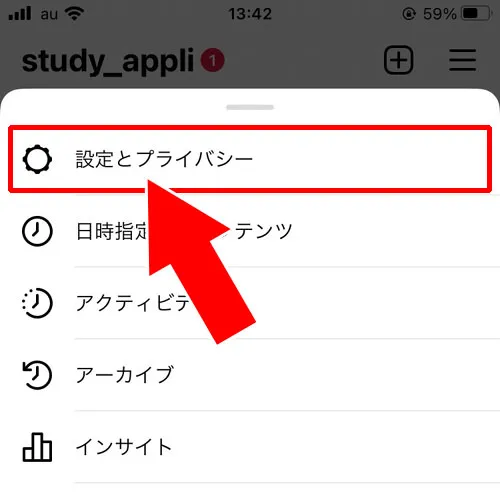
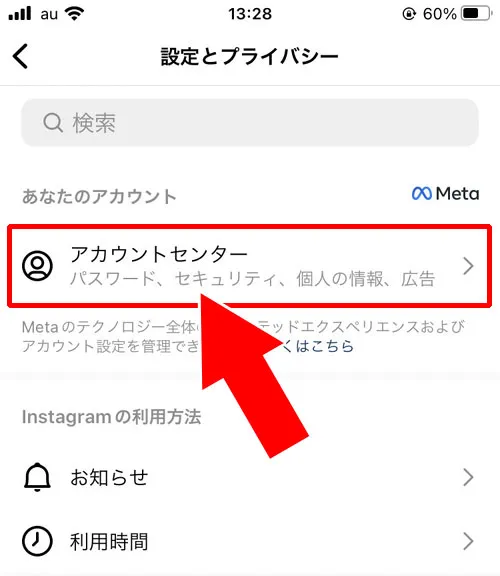
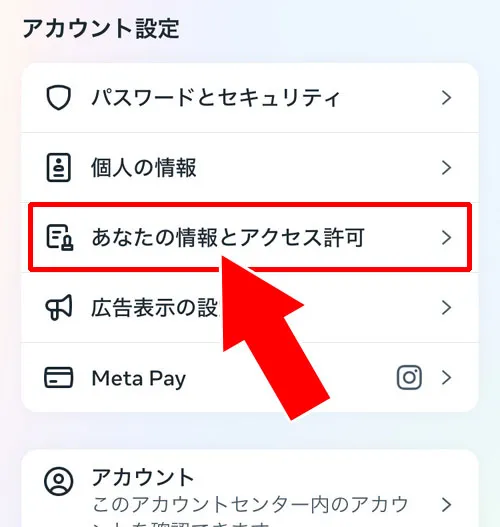
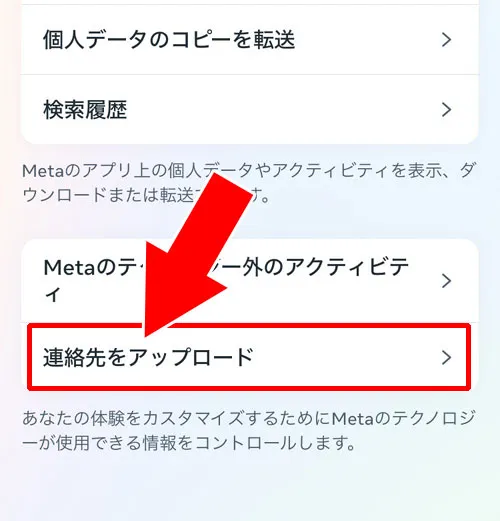
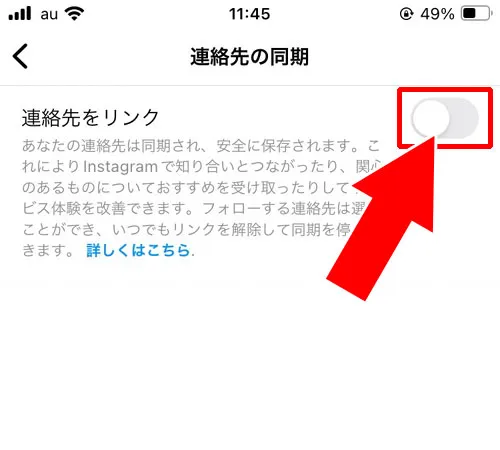
これで連絡先のリンクを解除することができます。
また、Facebookとの連携は以下の方法で解除します。
- インスタグラムアプリを起動し、プロフィール画面の『≡』アイコンをタップ
- 設定の『アカウントセンター』をタップ
- 『連携中のアカウント』をタップ
- 連携を解除したいアカウントを選択
- 『アカウントセンターから削除』をタップ
- 『このアカウントをアカウントセンターから削除しますか?』という確認が表示されるので『次へ』をタップ
- 『○○(ユーザーネーム)を削除』をタップ

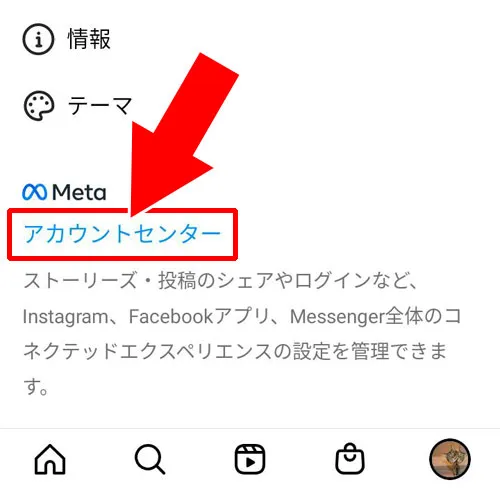
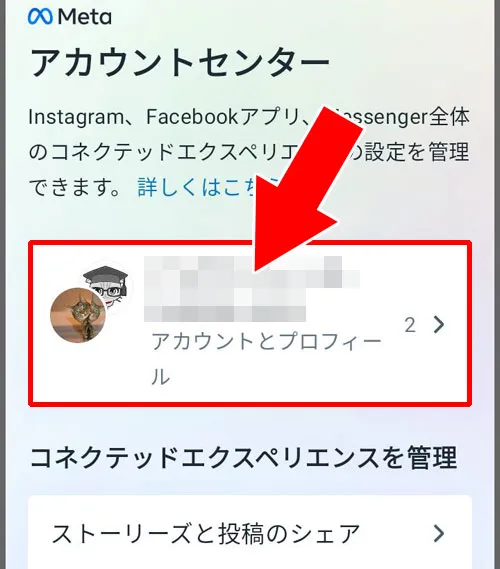
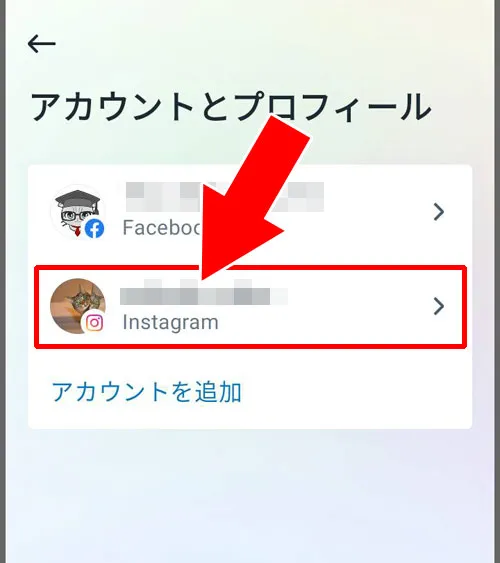
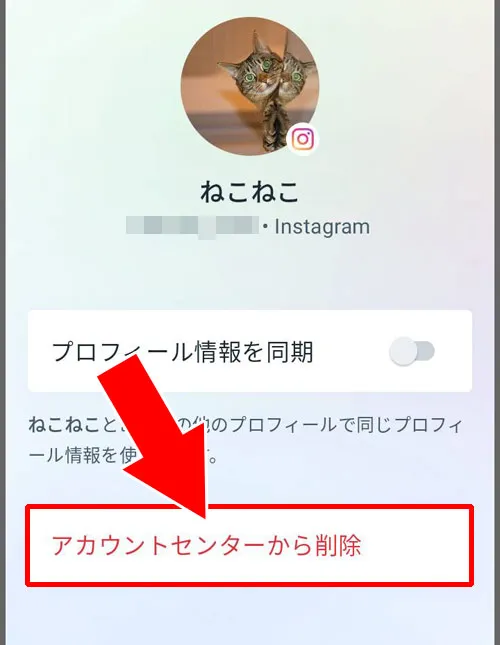
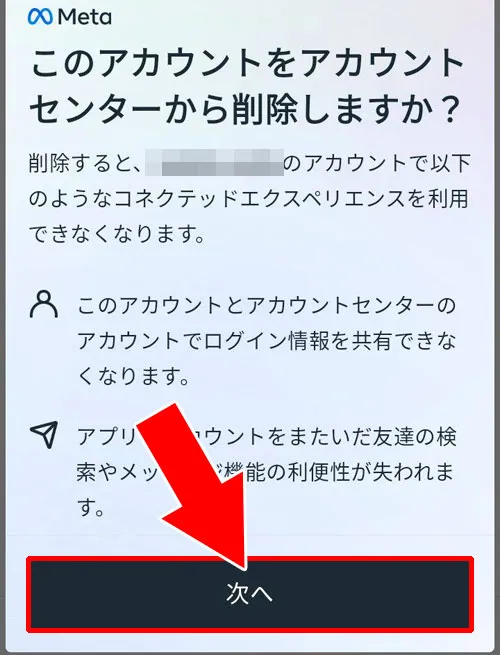
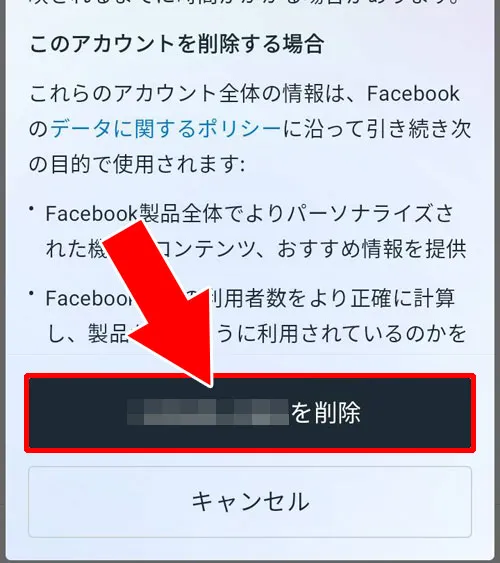
これでFacebookとの連携を解除することができます。
iPhoneの端末側で連絡先の連携を解除する
iPhoneの端末側で連絡先の連携がされている場合は以下の方法で解除しましょう。
- iPhoneの『設定』を開く
- 『Instagram』をタップ
- 『連絡先』項目を『オフ』にする
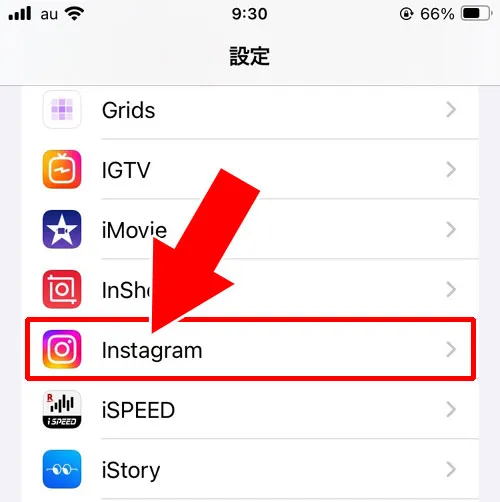
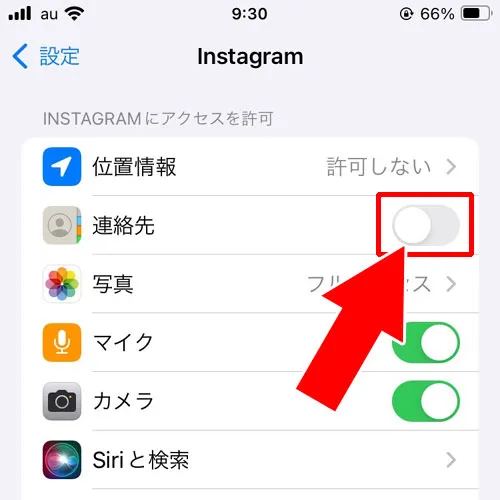
これでiPhoneの端末側で連絡先の連携を解除することができます。
Androidの端末側で連絡先の連携を解除する
Androidの端末側で連絡先の連携がされている場合は以下の方法で解除しましょう。
- Androidの『設定』を開く
- 『アプリと通知』をタップ
- 『Instagram』をタップ
- 『権限』をタップ
- 『連絡先』をタップ
- 『許可しない』をタップ
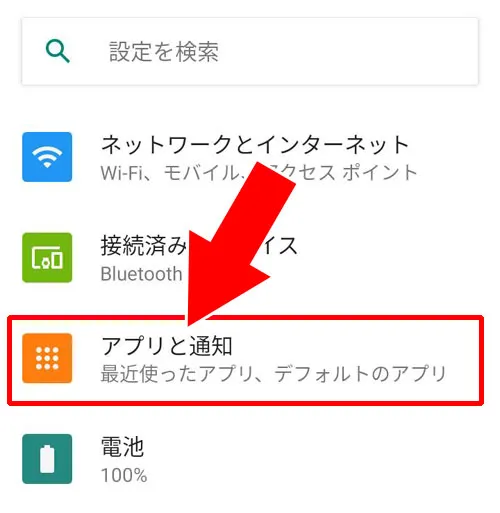
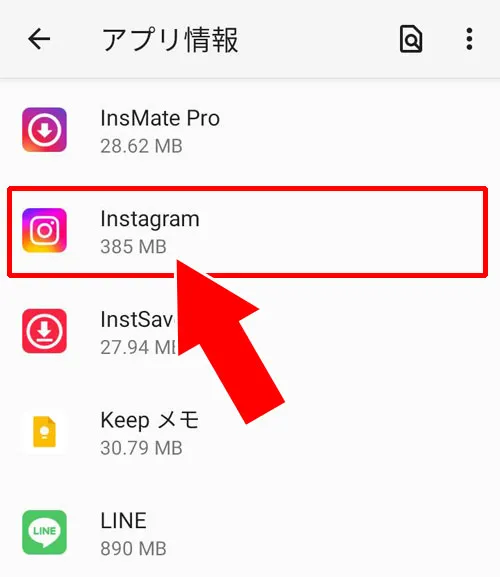
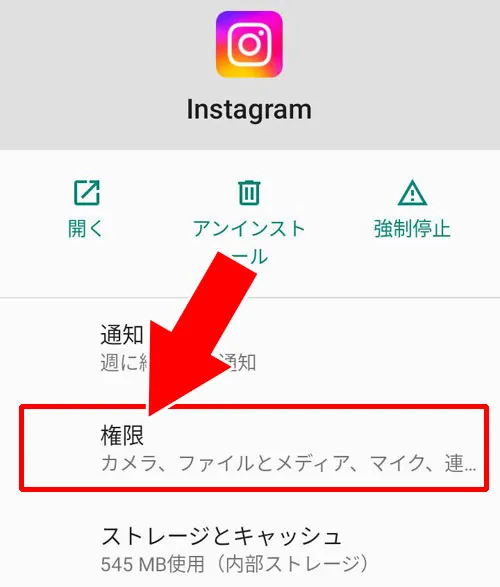
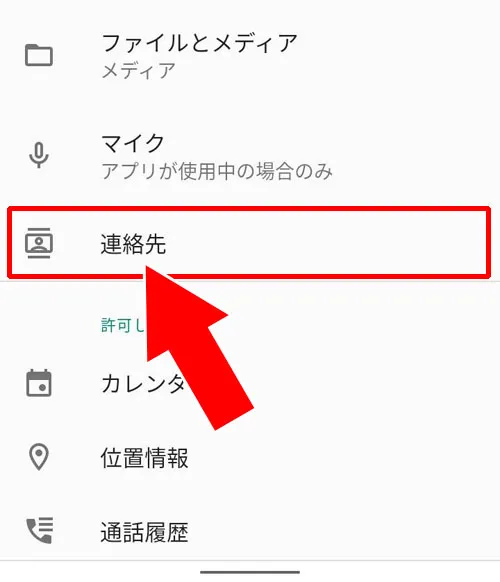
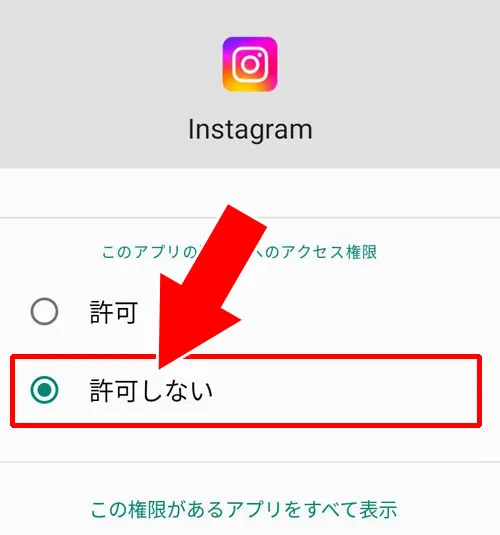
これでAndroidの端末側で連絡先の連携を解除することができます。
タブレットやPCから同期済みの情報を削除する
タブレットやPCでインスタを使っている場合にはPC版のインスタから同期済みの情報を削除します。
- PC版インスタの『設定』をクリック
- 『連絡先の管理』をクリック
- 『すべて削除』をクリック
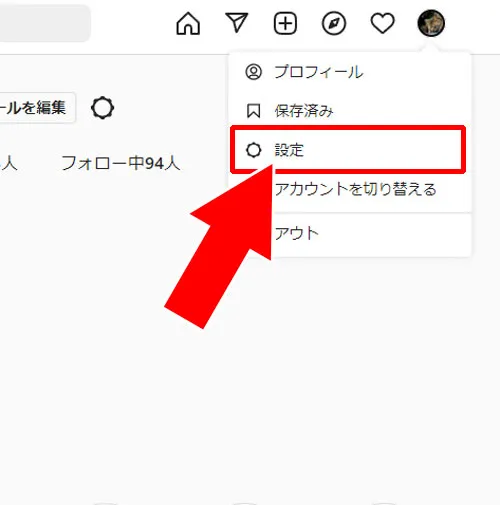
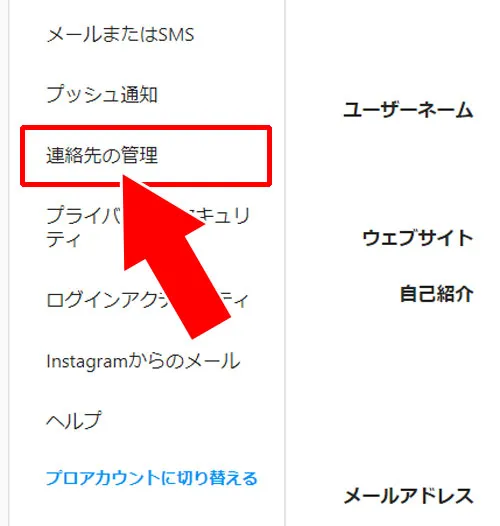
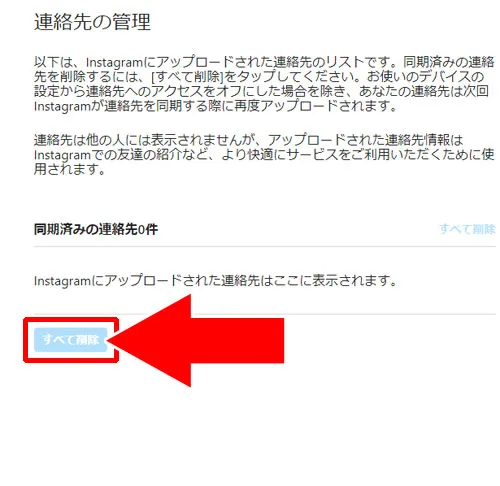
これでアカウントと連携してる連絡先の情報を削除することができます。
電話番号やメールを登録しない
「知り合いかも」を避けたい場合、電話番号やメールアドレスを登録せずにアカウントを作成するのも有効です。
新規アカウント作成時、「登録方法を選択」で「電話番号またはメール」を選ばず「Google」認証を利用しましょう。
プライバシーを重視する場合、専用のメールアドレスを作成して登録する方法もあります。
これにより個人情報からの接続が抑えられるため知られたくない相手に表示されるリスクが軽減します。
表示基準とアルゴリズムの仕組みを理解する
「知り合いかも」に出てくるアカウントはInstagramのアルゴリズムによって判断されています。
共通のフォロワー連絡先同期Facebook連携閲覧履歴などの行動データが基準となっています。
そのため電話帳やFacebookを連携している場合は同期解除を行うことで関連性を弱めることができます。
また頻繁に閲覧するアカウントやコメント・いいねを行ったユーザーも「知り合いかも」に反映されることがあります。
行動履歴を少し見直すだけでも表示対象から外れる可能性が高くなります。
検索履歴やキャッシュを削除して関連性を減らす
過去の検索履歴やキャッシュ情報もInstagramのおすすめ表示に影響します。
アプリの「アクティビティ」→「最近の検索」から履歴を削除したりスマホの設定でキャッシュをクリアすることで表示の精度を下げることができます。
さらに特定のアカウントを見かけた際には「興味なし」や「×」ボタンを押して非表示にする操作も有効です。
これらを継続的に行うとアルゴリズムが自動的に「このユーザーに興味がない」と学習し徐々に「知り合いかも」欄に出にくくなっていくでしょう。
Facebookアカウントでログインしてる時
Facebookのアカウントでインスタにログインしてる場合、自動的に連携状態となるので『知り合いかも』に表示されてしまいます。
インスタの『知り合いかも』に表示させたくない場合はFacebookアカウントでのログインをやめるしかありません。
新しくアカウントを作り直してFacebookとの連携を解除するのが良いでしょう。
おすすめアカウントの非表示設定を見直す
Instagramではブラウザ版を利用することで「おすすめアカウント」の表示に関する設定を変更することができます。
スマホアプリからはこの項目にアクセスできないためPCやスマホのブラウザからInstagramにログインし「プロフィール編集」画面を開いてください。
その中にある「アカウントのおすすめに自分を表示する」というチェックを外すことで他ユーザーに自分のアカウントが「知り合いかも」として表示される可能性を低くできます。
完全に非表示にすることはできませんが表示されにくくするための一つの有効な方法です。
サブ垢作成時はログアウトしてから
新たにサブアカウントを作成する場合既存のアカウント情報や端末情報が自動的に引き継がれてしまうことがあります。
これにより意図せず知り合いに新しいアカウントが表示される可能性があります。
そのためまずInstagramからすべてのアカウントをログアウトしブラウザのキャッシュやCookieも削除した上で新規にアカウントを作成することをおすすめします。
また登録時は電話番号ではなく未使用のメールアドレスを利用するようにしましょう。
非公開アカウントの設定も有効
知り合いにアカウントを見られたくない場合アカウントを非公開にする方法もあります。
Instagramの設定画面から「プライバシー」を選び「非公開アカウント」のスイッチをONにしてください。
これにより自分が承認したフォロワー以外には投稿内容やフォロー・フォロワー情報が表示されなくなります。
非公開設定は完全に身元を隠すわけではありませんが知られたくない相手に情報を見られるリスクを減らすことができます。
知り合いかもに表示される仕組み
「知り合いかも」に表示されるアカウントは単に連絡先を同期しているかどうかだけでなくフォロー・フォロワーの共通点やアクティビティの類似性も影響しています。
例えば共通のフォロワーが多かったり閲覧履歴が似ている場合でもInstagramのアルゴリズムが「知り合い」と判断して表示することがあります。
そのため完全に表示を防ぐのは難しいですが連絡先同期の解除やFacebookとの連携解除非公開設定など複数の対策を併用することが効果的です。
メールアドレス登録での対策
Instagramに登録する際電話番号を使うと連絡先から自動的に知人と紐づいてしまうことがあります。
これを避けるには登録時に電話番号ではなくメールアドレスを使うことが重要です。
メールアドレスも既に他のアカウントで使われているものは避け新規のものを準備しましょう。
また登録後は設定画面で「連絡先の同期」を必ずOFFにしてください。
これにより自分が知人に「知り合いかも」として表示されるリスクを低減することができます。
まとめ
インスタで『知り合いかも』に表示させない方法としてはアプリと連絡先やFacebookとの連携を解除する必要があります。
インスタアプリと他のアプリとの連携や連絡先リンクの解除は設定から簡単に行えます。
とりあえず、連携を解除しておいて様子を見るのが良いでしょう。